PS谷雨风光后期海报制作发布时间:2019年10月24日 17:13
1、本课主要容如图示。
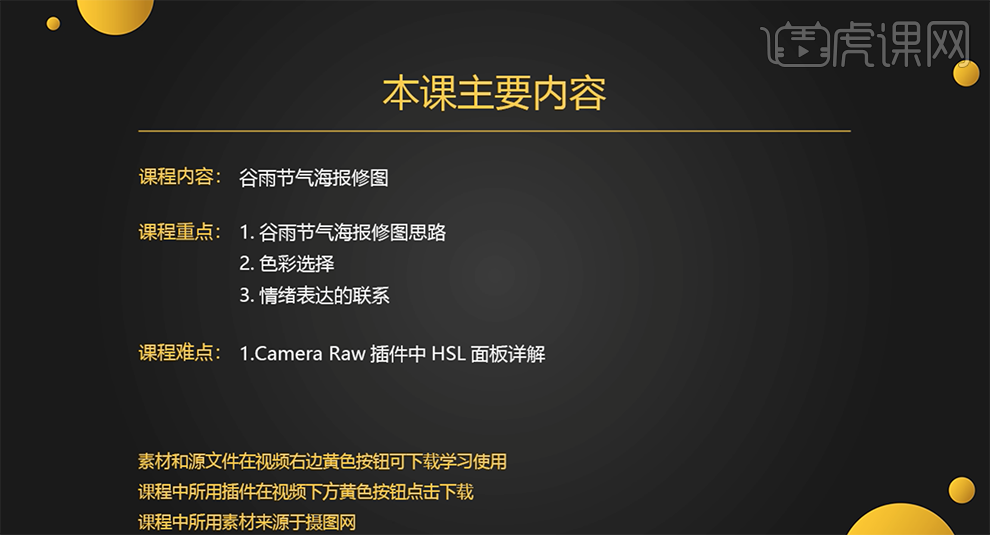
2、[打开]PS软件,[打开]NEF照片文档。具体效果如图示。

3、单击[色调曲线],具体参数如图示。具体效果如图示。

4、单击[基本],具体参数如图示。具体效果如图示。

5、单击[HSL/灰度]-[色相],具体参数如图示。具体效果如图示。

6、单击[饱和度],具体参数如图示。具体效果如图示。

7、单击[明亮度],具体参数如图示。具体效果如图示。

8、单击[分离色调],具体参数如图示。具体效果如图示。

9、[新建]色相饱和度图层,具体参数如图示。具体效果如图示。
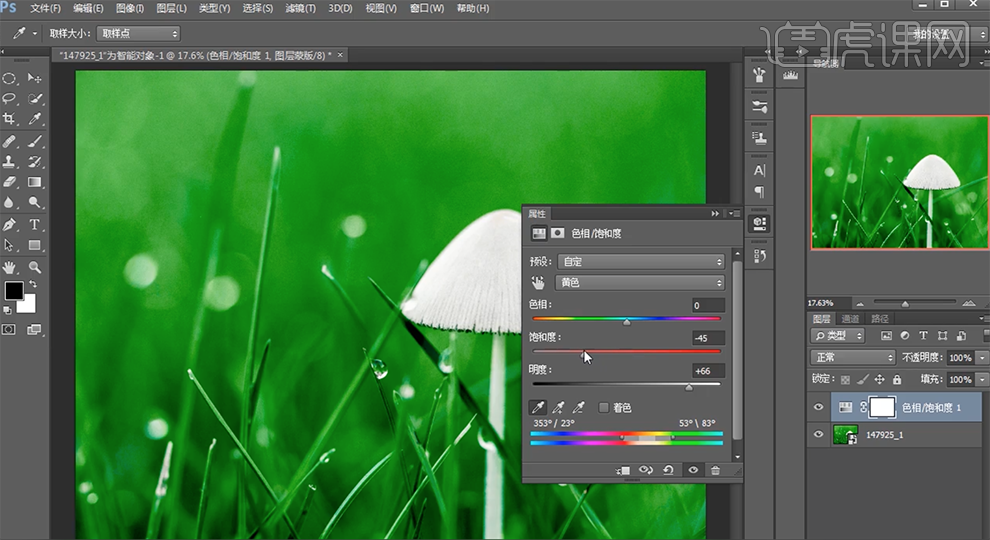
10、使用[文字工具],选择合适的字体,输入文字,调整大小和颜色,排列至画面合适的位置。具体效果如图示。

11、[拖入]印章素材,调整大小,排列至合适的位置。添加[图层蒙版],使用[画笔工具]涂抹多余的部分。使用[文字工具],选择合适的繁体字体,输入文字,调整大小,排列至印章上方合适的位置。具体效果如图示。
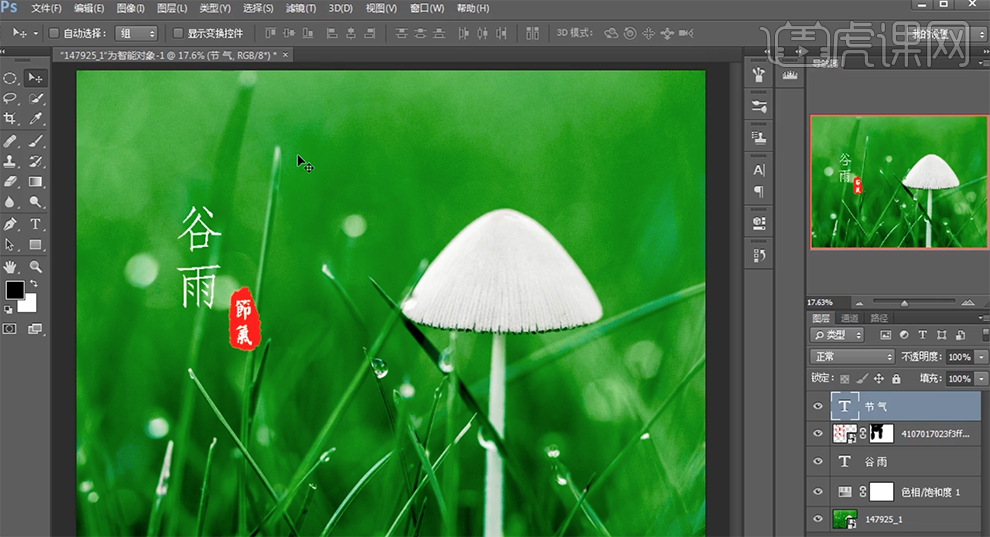
12、最终效果如图示。
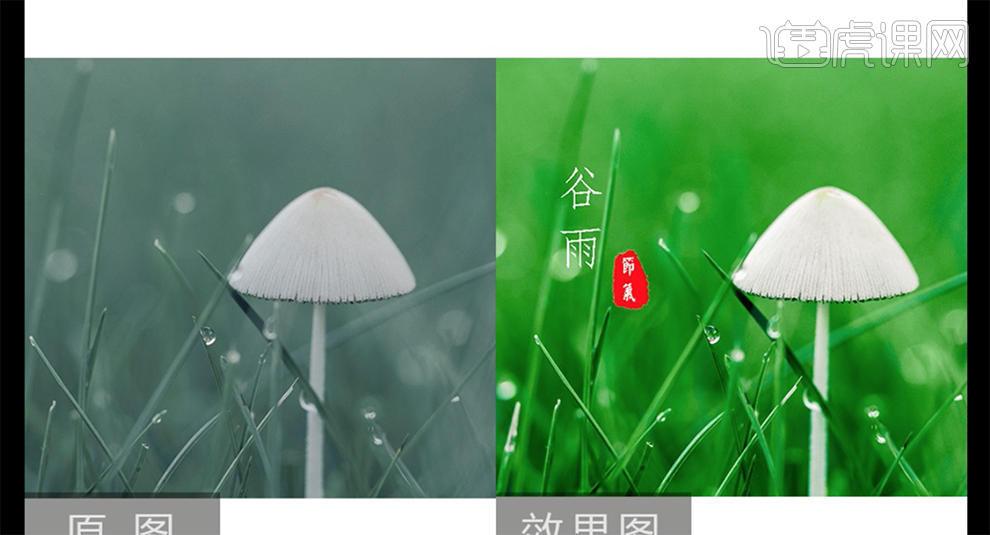
点击观看视频教程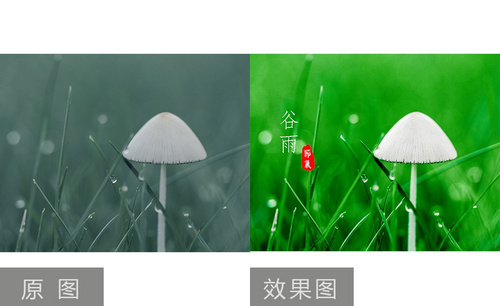
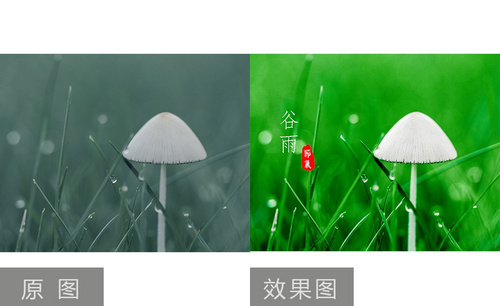
PS-风光后期谷雨海报制作
立即学习初级练习16587人已学视频时长:14:38
特别声明:以上文章内容仅代表作者本人观点,不代表虎课网观点或立场。如有关于作品内容、版权或其它问题请与虎课网联系。
相关教程
500+精品图书
20G学习素材
10000+实用笔刷
持续更新设计模板

















